Snapchat trænger stadig fra det tilbageslag, som det modtog efter implementeringen af dets kontroversielle re-design. Mens re-design ikke ændrede kernedesignet i Snapchat, bragte det en enorm revision af dets brugergrænseflade. Så meget, at mange mangeårige brugere var forvirrede over, hvordan de kan få adgang til bestemte funktioner, som de tidligere kunne gøre uden at tænke. En af disse funktioner er muligheden for at fjerne en ven. Mange af mine venner har spurgt mig, hvordan de kan slette venner i Snapchat. Så hvad enten du er Snapchat-bruger i lang tid og spekulerer på, hvor muligheden gik, eller en ny bruger, her er hvordan man sletter venner på Snapchat.
Sådan slettes venner på Snapchat
Snapchat gør det virkelig nemt at slette venner fra din liste. Hvis der er nogen på din venneliste, der bare er irriterende for dig at håndtere, kan du fjerne dem fra din Snapchat med blot et par tryk. Sådan gør du det:
- Start Snapchat-appen og tryk på knappen "Venner" i nederste venstre hjørne. Klik her på profilikonet for den ven, du vil slette fra din liste.
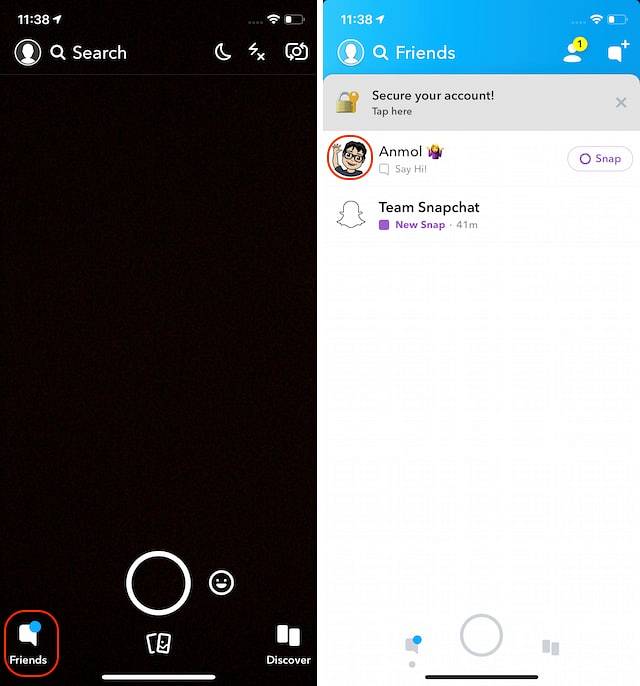
2. Nu, tryk på Indstillinger, så får du en liste over handlinger med "Fjern ven" at være en af dem. Tryk på knappen for at fjerne eller slette den ven fra din liste.
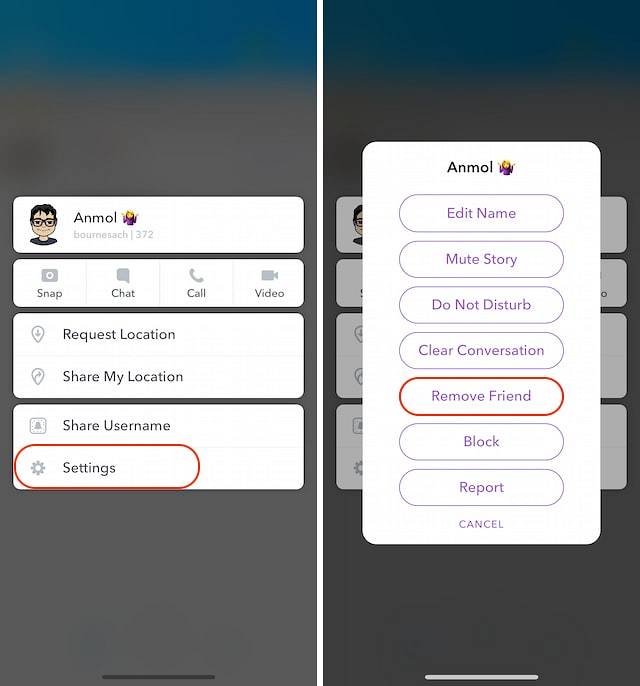
Det er det, du ved nu, hvordan du sletter venner på Snapchat. Hvis du vil, kan du endda blokere en irriterende person på Snapchat for ikke at modtage beskeder eller snaps fra dem.
Sådan blokeres nogen på Snapchat
Hvis du bare er for forbandet på nogen, og du vil blokere dem, så kan du gøre det her.
- Start simpelthen Snapchat-appen, og tryk på ikonet 'Venner' nederst til venstre. Fra vennelisten skal du trykke og holde på den ven, du vil blokere. Her skal du trykke på Indstillinger.
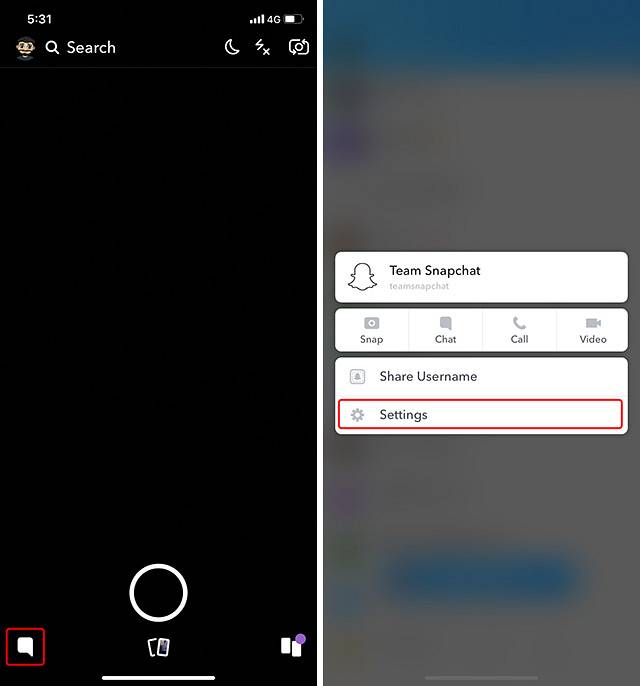
- Tryk på 'i den menu, der dukker opBlok'og bekræft derefter din handling ved at trykke på' Bloker 'i den anden pop-up, der vises.
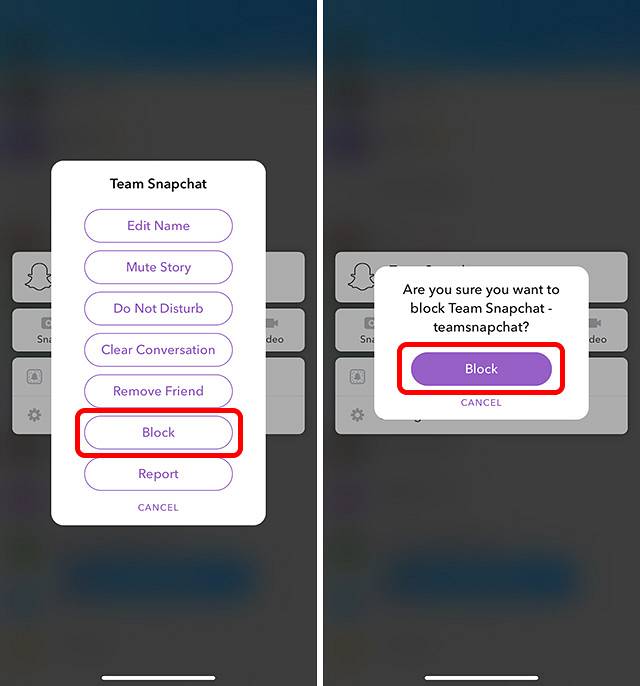
Det er det, du har med succes blokeret den irriterende ven på Snapchat. Det er ret let, ikke?
SE OGSÅ: 16 fede Snapchat-tricks, du bør kende
Slet venner på Snapchat
Det var en ret hurtig vejledning i, hvordan man sletter venner på Snapchat, og jeg håber, at ingen af jer fandt det for svært at følge. Mens jeg har knyttet skærmbilleder taget fra en iPhone, er processen også nøjagtig den samme for Android-enheder. Så uanset hvilken enhed du ejer, fungerer trinnene. Hvis du har problemer, skal du stille dine spørgsmål i kommentarfeltet nedenfor.
 Gadgetshowto
Gadgetshowto


